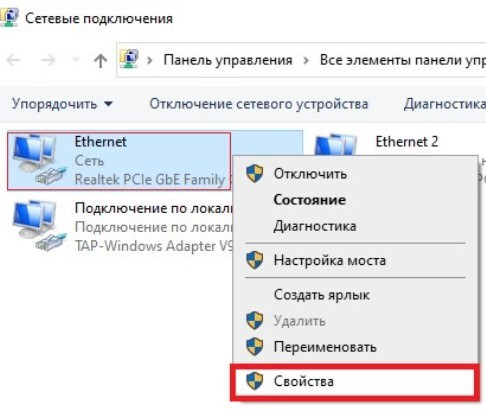Отключение автонастройки IP адреса в Windows 10: подробный гид
Узнайте, как отключить функцию автоматической настройки IP адреса в операционной системе Windows 10 для более надежного управления сетевыми настройками и повышения безопасности вашей сети.
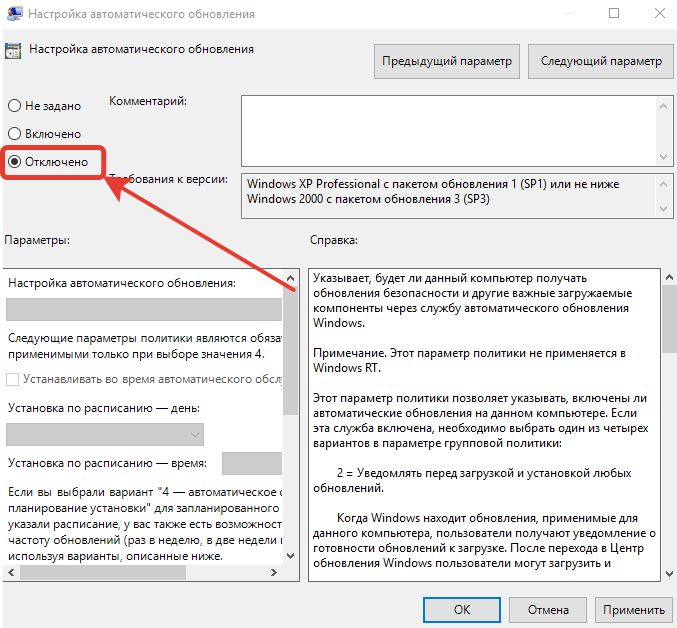
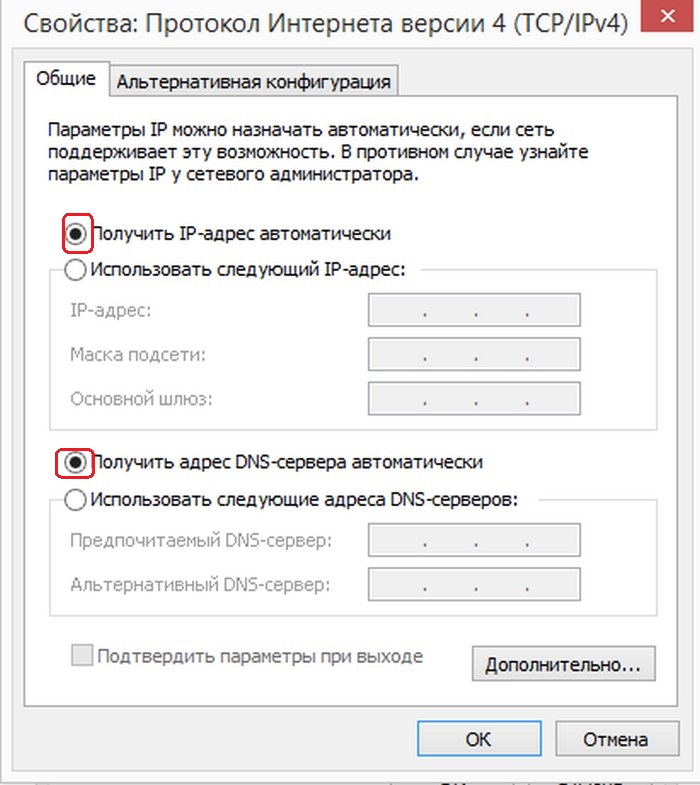
Перейдите в Параметры, затем выберите Сеть и интернет, далее Центр сети и общего доступа.
Autoconfiguration IPv4 Address 169.254.55.152 'Automatic Private IP Addressing (APIPA)' Windows 10

Выберите активное соединение, для которого хотите отключить автоматическое получение IP адреса.
Как включить отключить IPv6 Windows 10
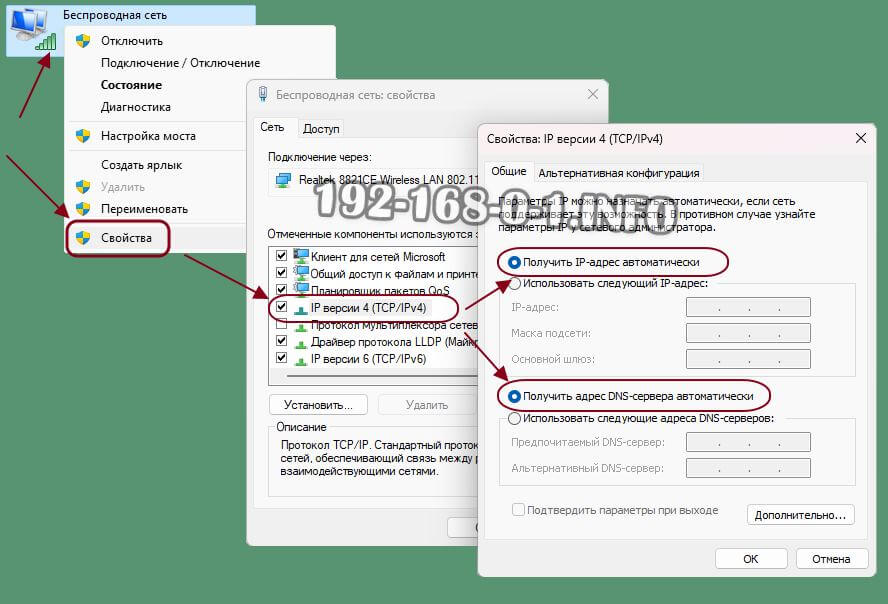
Нажмите на Свойства, затем выберите Протокол интернета версии 4 (TCP/IPv4) и кликните на Свойства снова.
Как отключить прокси-сервер в Windows 10, 7?
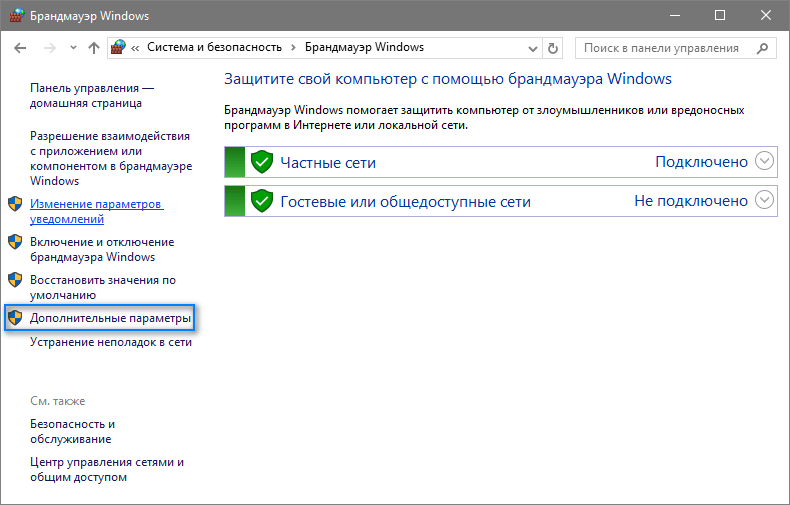

В открывшемся окне выберите Использовать следующий IP-адрес и введите необходимый вам IP-адрес, маску подсети и шлюз по умолчанию.
How to disable the APIPA Autoconfiguration IPv4 169 254 0 0 of IP address
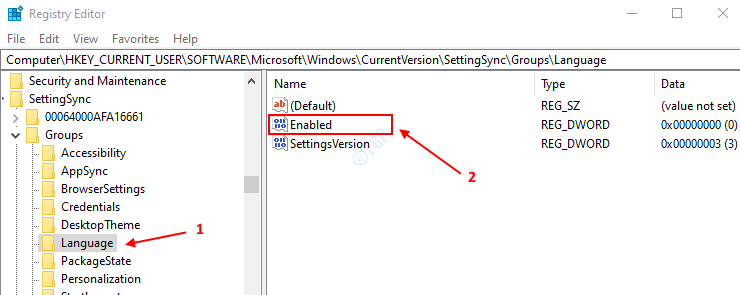
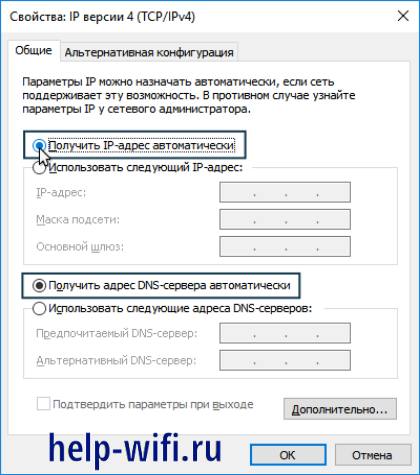
Если нужно, также введите предпочтительные DNS-серверы.
НАСТРОЙКА СЕТИ / СТАТИЧЕСКИЙ IP АДРЕС / WINDOWS 10

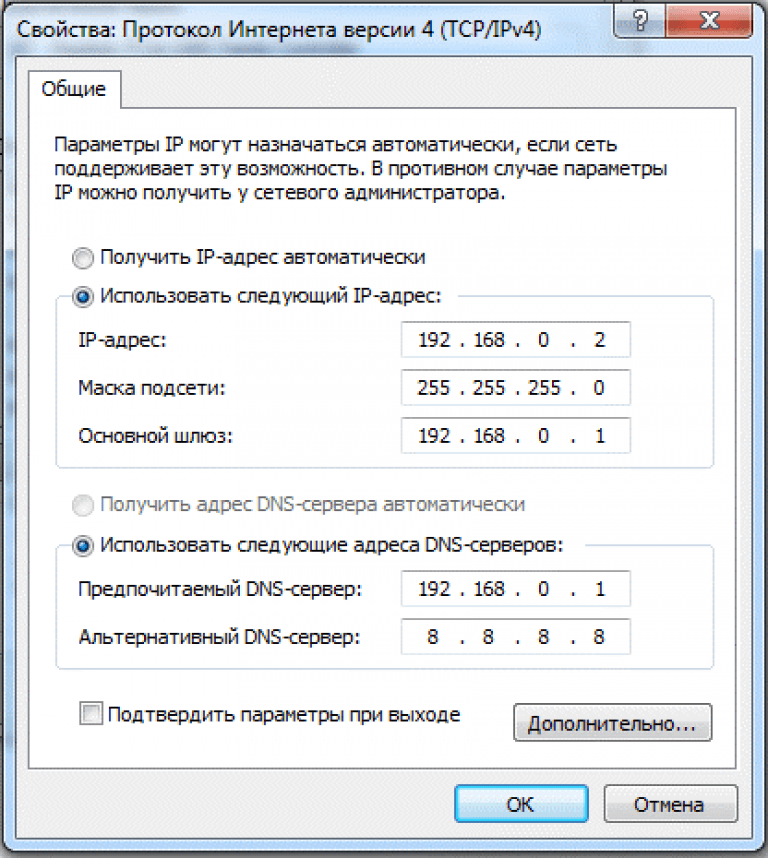
Нажмите OK, чтобы сохранить изменения.
How To Disable The APIPA Autoconfiguration IPv4 Address 169.254.X.X
Повторите процесс для протокола IPv6, если используется.
Конфликт IP - адресов Windows. Как отключить использование статического IP - адреса компьютера?
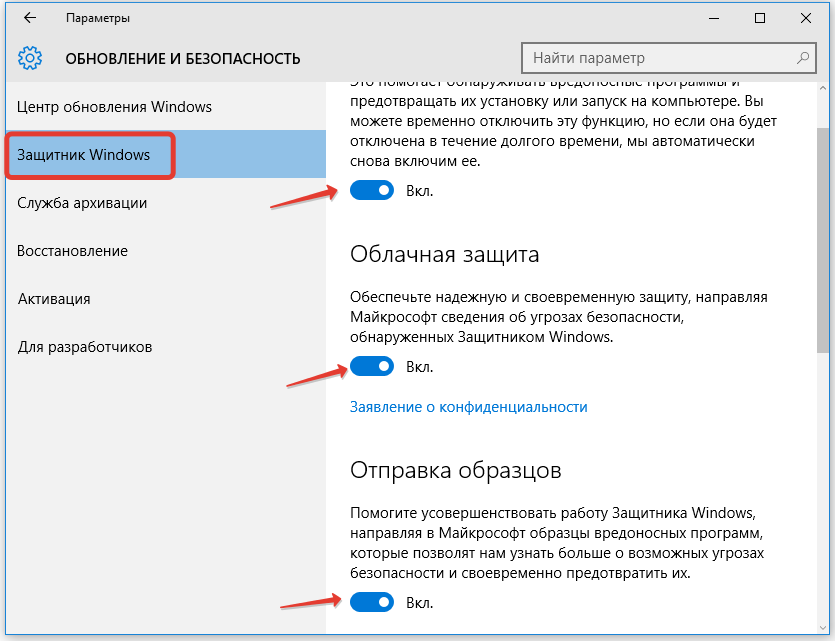
После завершения настройки сетевых параметров перезагрузите компьютер для применения изменений.
Как настроить автоматическое получение IP-адреса
Супер БОНУС КОД и \
Проверьте работу интернет-соединения после перезагрузки.
Как изменить ip адрес в Windows 10
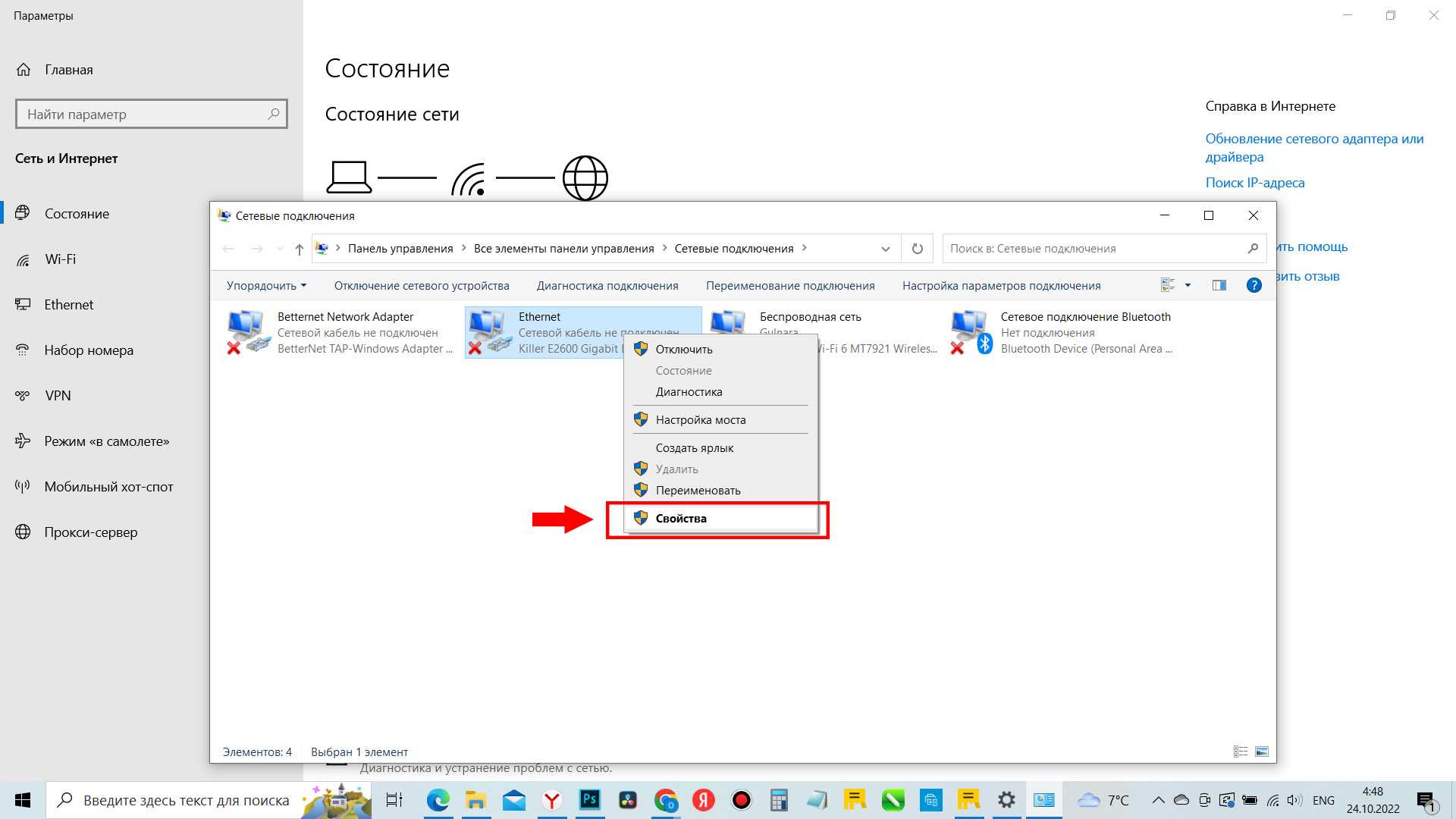
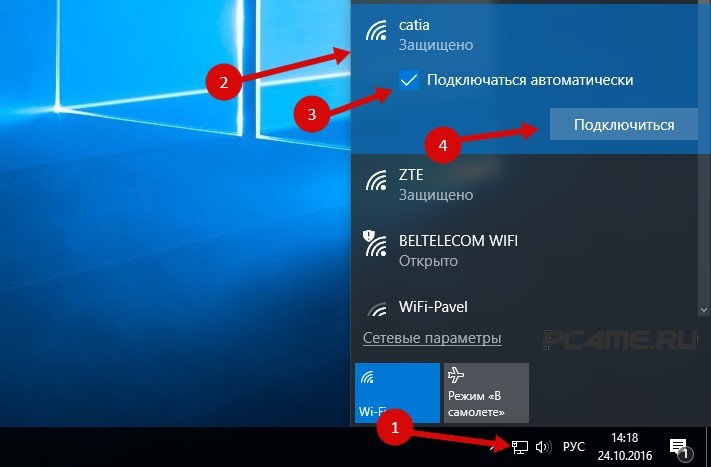
Теперь ваш компьютер будет использовать указанный вами статический IP-адрес вместо автоматического получения.